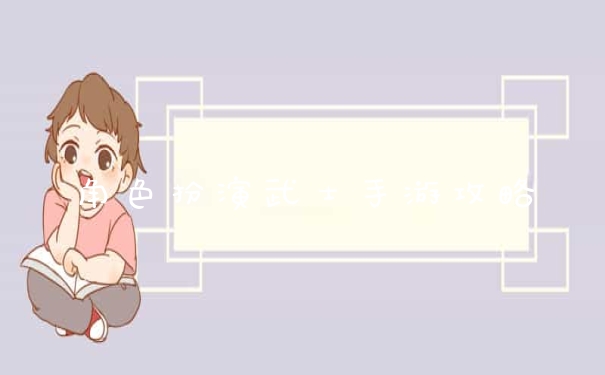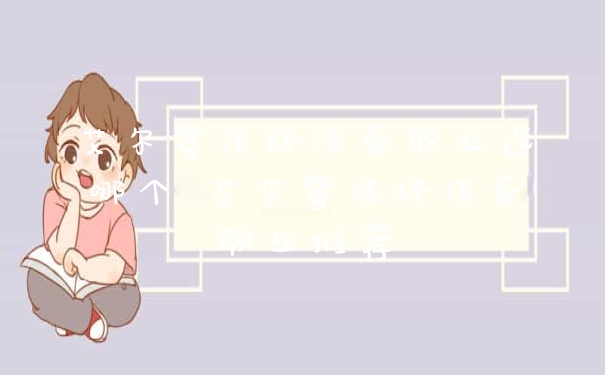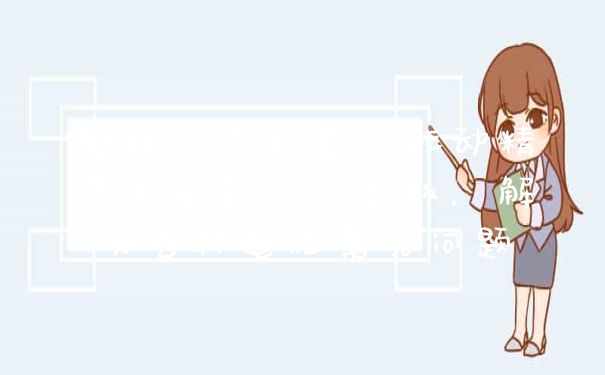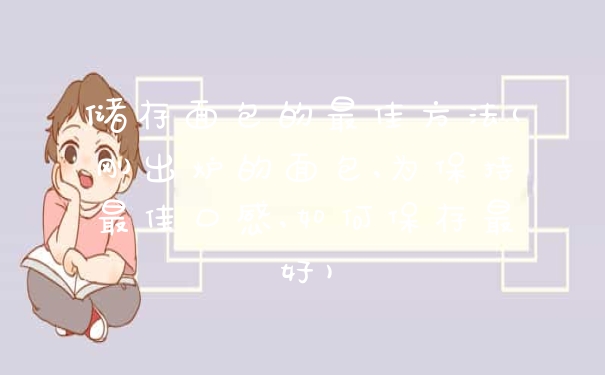方法一、重新插拔更换usb接口。打开控制面板(小图标查看)—设备管理器,在磁盘驱动器列表中找到你的设备,右击卸载。拔下USB数据线,并重新连接,此时驱动程序会自动加载,一般可恢复正常。
方法二:重新安装USB控制器。打开控制面板(小图标查看)—设备管理器,展开通用串行总线控制器,右键单击设备选择“卸载”,每个设备重复以上操作。完成后,重新启动计算机,系统会自动安装USB控制器。
方法三:禁用USB选择性暂停设置。控制面板——电源选项,单击当前所选的电源计划旁边的更改计划设置。单击更改高级电源设置。展开USB设置—USB选择性暂停设置,将其设置为“已禁用”,确定。
方法四:需要将BIOS设置为USB方式启动。开机按键盘上的F2键或F8进入bios,使用上下左右键选择“Security”,在“Security”中找到“I/OInterfaceSecurity”,在“I/OInterfaceSecurity”中找到“USBInterfaceSecurity”,在“USBInterfaceSecurity”中找到“USBnterface”,选择“USBInterface”选择“lock”,这样就把usb接口锁住了,关闭了。一般情况下是关闭如果想打开,把他改为“unlock”就可以解锁使用了。
USB接口没反应是为什么?
方法一、重新插拔更换usb接口。打开控制面板(小图标查看)—设备管理器,在磁盘驱动器列表中找到你的设备,右击卸载。拔下USB数据线,并重新连接,此时驱动程序会自动加载,一般可恢复正常。
方法二:重新安装USB控制器。打开控制面板(小图标查看)—设备管理器,展开通用串行总线控制器,右键单击设备选择“卸载”,每个设备重复以上操作。完成后,重新启动计算机,系统会自动安装USB控制器。
方法三:禁用USB选择性暂停设置。控制面板——电源选项,单击当前所选的电源计划旁边的更改计划设置。单击更改高级电源设置。展开USB设置—USB选择性暂停设置,将其设置为“已禁用”,确定。
方法四:需要将BIOS设置为USB方式启动。开机按键盘上的F2键或F8进入bios,使用上下左右键选择“Security”,在“Security”中找到“I/OInterfaceSecurity”,在“I/OInterfaceSecurity”中找到“USBInterfaceSecurity”,在“USBInterfaceSecurity”中找到“USBnterface”,选择“USBInterface”选择“lock”,这样就把usb接口锁住了,关闭了。一般情况下是关闭如果想打开,把他改为“unlock”就可以解锁使用了。
电脑主机上的USB接口没有反应,是什么原因?
笔记本的USB接口没反应通常为电脑的USB驱动没安装,可以先安装一下电脑的USB驱动,驱动安装完后如果故障还是不能排除可以去售后检测一下硬件。
安装USB驱动步骤如下:
1、打开电脑,百度搜索“360驱动大师”,打开驱动大师官网。
2、下载360驱动大师。
3、安装360驱动大师。
4、安装好之后打开程序会自动检测电脑未安装的驱动,点击一键安装。
5、等待安装完成之后会提示“为您安装了一个驱动”,即可。
注意事项:
1、在USB接口没反应的时候,一定要按照步骤将原因找出来,在进行维修处理。
2、在不知道什么问题的情况下,一定要联系专业的人员进行处理。
电脑usb接口插上没反应
可以尝试以下方法解决电脑USB接口没反应:
1、USB服务被禁用了:如果之前用的没有问题的话,那么就有可能是当用户使用如金山卫士或者360安全卫士优化系统时,不小心禁用了USB服务(系统即插即用服务被禁用),便会出现USB接口不可用。

解决办法:检查金山卫士或者360安全卫士的开机优化服务项目,检查是否禁用了某些关键系统服务,发现了开机,或者使用金山卫士优化推荐项。
2、有些电脑机箱前置的USB接口不可用,在装机的时候忘记了将机箱上的USB接口线连接到主板,所以导致了机箱前面的USB接口无法使用,可尝试连接机箱后面的USB接口,后置USB接口由主板提供,一般即可解决问题;
3、USB接口损坏或者主板故障:如果上面的情况还没排除故障解决问题的话,那么就需要注意USB接口故障或是设备故障了,建议大家可以多拿个几个USB设备来试试,如果多个设备,如手机、U盘等都不可以用,或者别人电脑能用,自己的不能用的话,则可能是USB接口损坏,我们可以再试试换主机后面别的USB接口试试,如果还是不行,那基本上可以判定是主板问题了,建议拿去检修。
4、BIOS设置中禁用了USB功能:默认情况下在主板BIOS中USB控制开关是开启的,如果错误设置BIOS或者BIOS出错就可能导致USB接口被禁用,因此如果排除以上问题,那么建议可以检查下BIOS设置是否禁用了USB。解决办法:重启电脑时,一直按着DEL键盘,即可进入BIOS设置,然后找到USB设置项目检查一下。
电脑usb接口插上没反应的解决方法:
1、电脑机箱前置USB接口不可用
很多人的电脑是主机前置USB接口不能使用,主机前置USB接口是通过数据线连接在主板的对应口上的,如果连接松动,或者中间的数据线出现了问题,那么,主机前置USB接口就不能使用了。
而主机后置的USB接口是主板上的,我们可以试试后面的USB接口能不能使用,如果能够使用的话,就说明是前置USB接口出现了问题。
2、系统禁用了USB服务
如果没有设置过这个服务,是不会发生这个情况的。但是也有特殊的情况,就是很多人的电脑上安装了一些优化杀毒软件,这使用这些软件的时候,可以将USB服务禁用了。这时候我们只需要将USB服务解禁就可以。
打开电脑上安装的杀毒软件,检查一下“系统即插即用服务”是否被禁用,如果被禁用了,可能就会导致电脑上的USB接口不能使用,这时候我们可以打开杀毒软件中的“开启优化服务”,然后解禁“系统即插即用服务”。
3、BIOS设置中禁用了USB功能
在电脑主板的BIOS设置中,有一项是设置USB开关的,这个选项的默认值是开启的,但是如果我们不小心,或者是BIOS设置出错,可能也会导致USB接口被禁用,我们可以检查一下BIOS设置是否禁用了USB。
重新启动电脑,按住键盘上的DEL键盘,然后就会进入BIOS设置,在界面中找到USB设置项目,然后检查一下是否被禁用。由于BIOS设置都是英文,不用的可以直接在网上查一下。
4、USB接口损坏或者主板故障
USB接口主要是在电脑的主板上,如果主板上的USB接口出现问题,或者是主板出现了故障,那么USB接口也就不能使用。如果真的是主板的问题,那么我们只用通过维修或者更换主板来解决USB接口不能用的问题。
以上就是关于电脑usb接口没反应全部的内容,如果了解更多相关内容,可以关注我们,你们的支持是我们更新的动力!